كيفية تشغيل البرنامج كمستخدم مختلف في نظام التشغيل Windows 10
إذا كان لديك العديد من المستخدمين وترغب في تشغيل برنامج أو ملف كمستخدم مختلف ، فإن Windows لديه خيارات للقيام بذلك. اتبع الخطوات التالية لتشغيل برنامج كمستخدم مختلف في نظام التشغيل Windows 10.
اقفز إلى:
في الأساس ، هناك طريقتان لتشغيل البرنامج أوالتطبيق كمستخدم مختلف. كلا الطريقتين بسيطة ومباشرة. إذا لم تكن مألوفًا أو مرتاحًا من موجه الأوامر ، استخدم الطريقة الأولى. انها سهلة الاستخدام.
إذا كنت ترغب في استخدام Command Prompt ، فإن الطريقة الثانية جيدة جدًا أيضًا.
ملاحظة: يجب أن تعرف كل من اسم المستخدم وكلمة المرور للمستخدم الذي تحاول استهدافه.
الطريقة رقم 1 - مفتاح العالي + النقر بزر الماوس الأيمن
عندما يكون هناك العديد من المستخدمين ، يوفر Windowsلك خيارًا خاصًا في قائمة السياق يتيح لك تشغيل البرنامج كما يريد أي مستخدم. ضع في اعتبارك أن هذا يعمل ، تحتاج إلى معرفة كل من اسم المستخدم وكلمة المرور للمستخدم المستهدف. بدون تفاصيل المصادقة ، سيفشل الإجراء.
1. أولاً ، ابحث عن البرنامج الذي تريد تشغيله كمستخدم مختلف.
2. التالي ، ثبته ال تحول مفتاح و انقر بزر الماوس الأيمن على ملف EXE. سيفتح هذا الإجراء قائمة السياق الموسعة التي تحتوي على مجموعة من الخيارات التي لا تتوفر عمومًا في قائمة النقر بزر الماوس الأيمن العادية.
3. من تحول + انقر بزر الماوس الأيمن القائمة ، حدد الخيار "تشغيل كمستخدم مختلف".

4. سيُطلب منك إدخال اسم المستخدم وكلمة المرور للمستخدم الذي ترغب في تشغيله. أدخل التفاصيل وزر "موافق".

إذا كانت التفاصيل صحيحة ، سيتم تشغيل البرنامجمثل هذا المستخدم. لن ترى أي مؤشر على ذلك ، لكن تطمئن إلى أن البرنامج يعمل كمستخدم مستهدف. للتحقق ، افتح "إدارة المهام" ، انتقل إلى علامة التبويب "تفاصيل" ، وابحث عن عملية البرنامج ، وضمن "اسم المستخدم" ، سترى اسم المستخدم المستهدف.
الطريقة # 2: الأمر لتشغيل البرنامج كمستخدم مختلف
كبديل ، يمكنك أيضًا استخدام أوامر موجه الأوامر لتشغيل أي برنامج كمستخدم مختلف. كل ما عليك القيام به هو تنفيذ أمر سطر واحد وسيتم تشغيل البرنامج.
1. أولاً ، افتح قائمة ابدأ ، وابحث عن "موجه الأوامر" وانقر على النتيجة لفتح موجه الأوامر.

2. في نافذة موجه الأوامر ، قم بتنفيذ الأمر أدناه. يحل محل "اسم المستخدم"مع اسم المستخدم الفعلي للمستخدم المستهدف و"D: pathtofile.exe"باستخدام المسار الفعلي لملف exe الخاص بالبرنامج.
runas /user:username "D:pathtofile.exe"
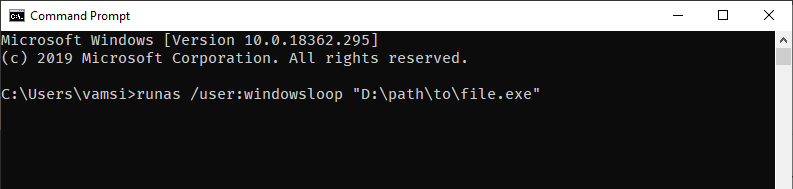
3. سيُطلب منك إدخال كلمة مرور المستخدم الهدف. لذلك ، اكتب كلمة المرور واضغط أدخل.
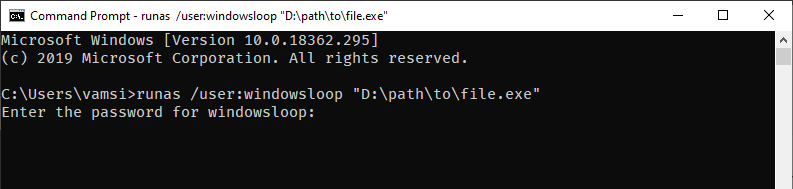
هذا كل شيء. بمجرد الضغط على Enter ، سيتم تشغيل البرنامج كمستخدم محدد. تمامًا مثل الطريقة الأولى ، يمكنك التحقق من ذلك من خلال النظر في علامة التبويب "تفاصيل" في "إدارة المهام".
امل ان يساعد. إذا علقت أو كنت بحاجة إلى بعض المساعدة ، فقم بالتعليق أدناه وسأحاول تقديم المساعدة قدر الإمكان.
إذا كنت تحب هذه المقالة ، فتحقق من كيفية عرض تفاصيل حساب المستخدم الكامل في نظام التشغيل Windows 10 وكيفية إنشاء اختصار تبديل سطح مكتب المستخدم في نظام التشغيل Windows 10.